如何将WAV音频转为MP3格式?介绍三个实用快捷的方法
MP3文件和WAV文件都是数字音频格式,由于两者的压缩比例和编码上面的差异,因此但是两者在文件大小和音质上有所不同。WAV是最接近无损的音乐格式,MP3文件通过对音频进行编码。此外,许多音频播放器、手机、平板电脑等设备都支持MP3格式文件的播放,而对于WAV格式则不是所有设备都支持。然而,在很多的场景下,因为平台或者编辑工具的限制,经常需要执行WAV音频转为MP3格式的操作。所以,在本期的内容当中,小编就为大家介绍三个实用快捷的方法,一起来看下吧。
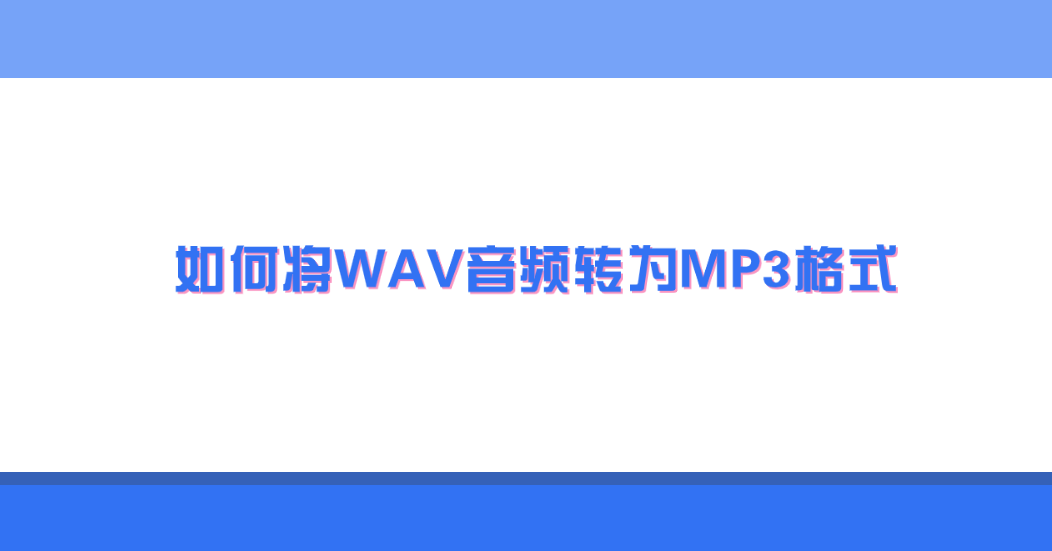
一、直接修改后缀
针对简单的WAV文件,如果说您正在查找比较简单的操作,那么直接修改音频后缀也就成为了最好的选择。首先,可以打开WAV音频的文件夹,直接点击上面的“查看”,勾选“文件扩展名”选项。点击文件重命名,通过修改文件后缀为“mp3”的方式实现音频转换,在提示框中点击“是”,即可实现文件格式的转换。如下图所示,需要说明的是,这样的转换方式虽然很简单,但是我们需要对文件进行备份处理,避免出现原文件在转换过程中出现损坏的情况。

二、使用在线网页
其次,如果说您对于音频格式装的需求量不多,并且不想在电脑上安装第三方的程序,那么建议您使用在线网页来操作完成。例如:操作简单的“i转音频”或者“izaudio”这样的平台,它具有简单易用的界面,方便用户迅速上手使用。在选择过程中,应重点关注软件的兼容性、转换速度以及输出音频质量等因素,以满足个人的特殊需求。
具体转换操作:
步骤1、可以直接在电脑上使用默认浏览器,打开“i转音频”这个网页平台。如果说您是第一次使用的话,也可以直接在浏览器当中搜索“izaudio”这个关键词手动查找。首先,需要在首界面里找到具体的功能。也就是在“其它文件转MP3”下拉菜单中选择“WAV转MP3”的具体选项。
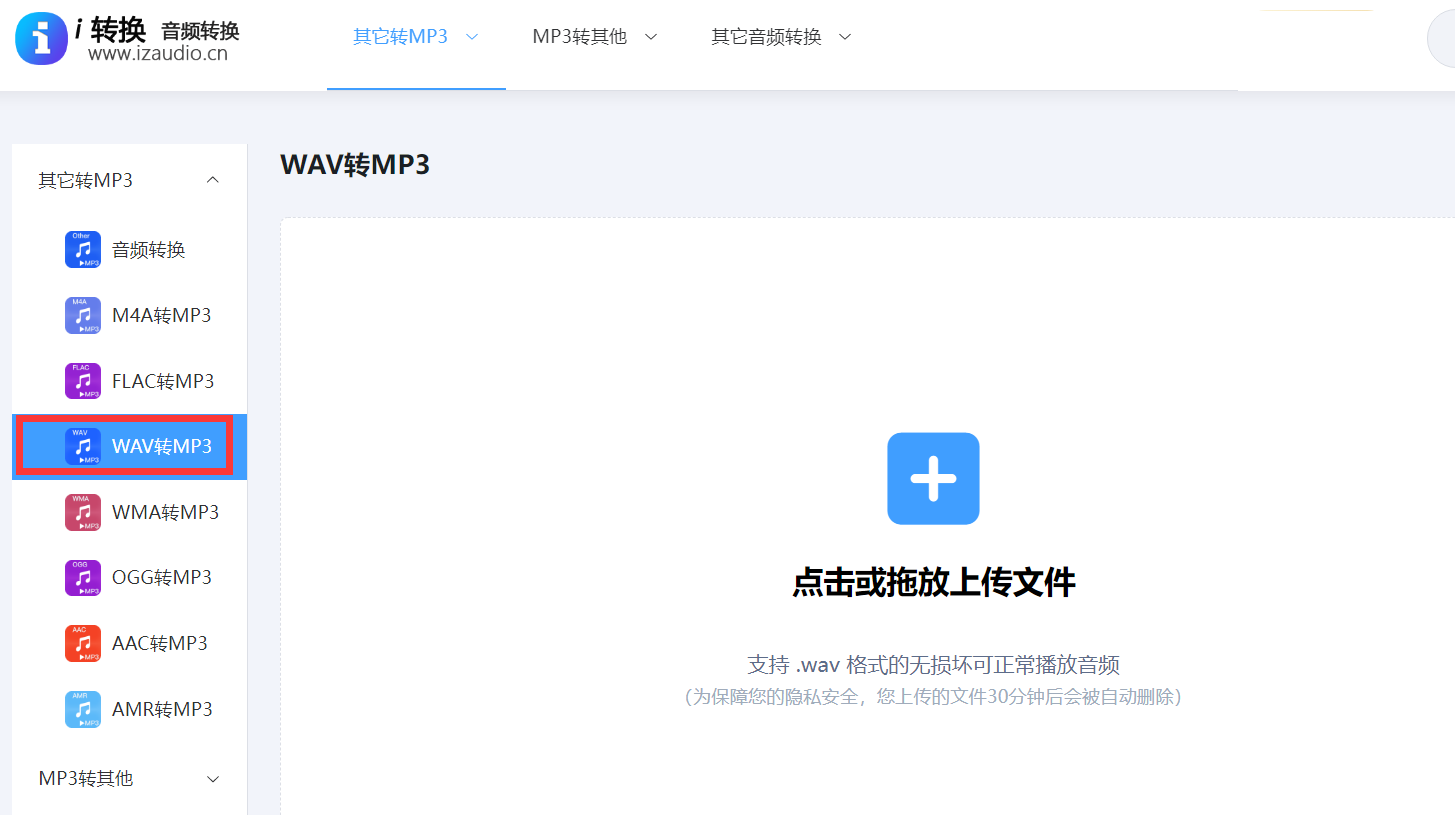
步骤2、功能选择好以后,将鼠标移至中间的蓝色区域,点击“添加文件”的按钮,将需要转换的WAV音频文件添加里面。注意:目前i转音频在线网页支持批量添加,当然如果说您需要转换的WAV音频文件数量较少,也可以直接选中后拖拽到里面。最后,确认无误后点击“开始转换”即可轻松地解决问题。
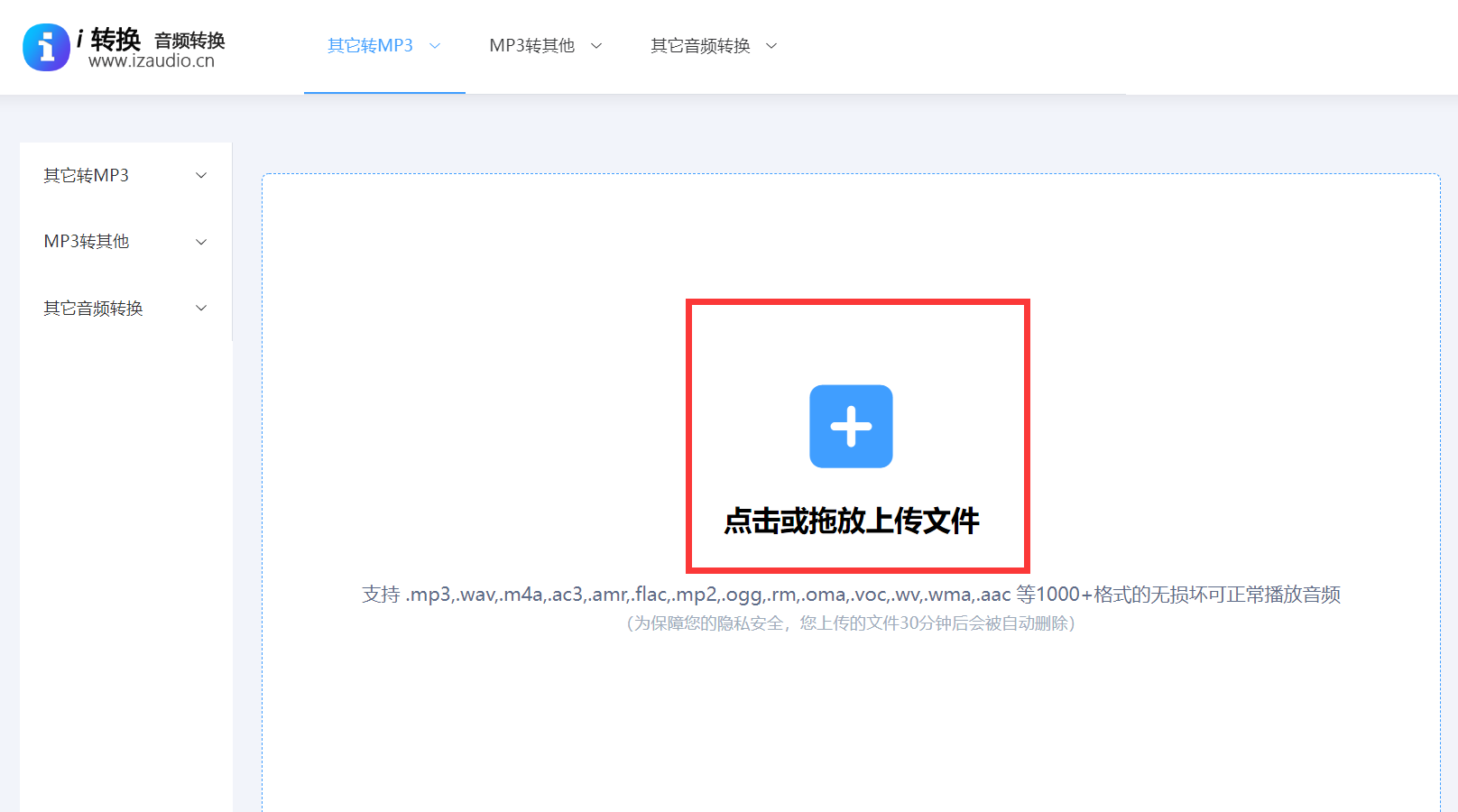
三、选择专业软件
除了上面分享的两个方法以外,大家还可以使用一些专业的软件来解决音频格式转换的问题,例如:Audacity这样的专业级音频格式转换软件。在使用的过程中,用户可以根据实际的要求,自由调整输出MP3文件的比特率(bitrate)、采样率(samplerate)和声道(channels)等属性。理论上讲,提高比特率和采样率会让音频质量更上层楼,但同时也会导致文件体积增加。因此,根据自身需求及硬件支持情况,用户需要在清晰度和容量之间做出权衡。
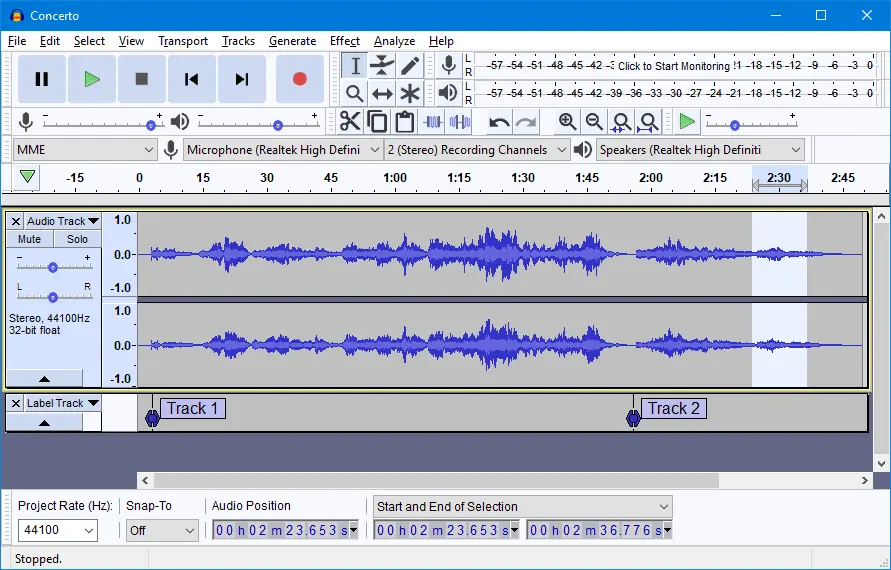
关于WAV音频转MP3格式的操作方法,小编就为大家分享到这里了,希望您在看完之后所遇到的问题都能够被轻松地解决。温馨提示:如果您在使用i转音频在线网页的时候遇到问题,请及时与我们联系,祝您WAV音频转换MP3格式操作成功。











